
steam的自启动在哪关闭 Steam如何关闭开机自动启动
发布时间:2023-11-26 09:39:02 来源:锐得游戏网
steam的自启动在哪关闭,在使用电脑的过程中,我们经常会遇到一些软件自动启动的问题,其中就包括Steam(蒸汽平台),很多用户可能会发现每次开机后都会自动打开Steam,这不仅会占用系统资源,还会影响电脑的运行速度。该如何关闭Steam的自启动呢?在本文中我们将向大家介绍一种简单的方法来关闭Steam的自启动,从而提升电脑的性能和使用体验。
Steam如何关闭开机自动启动
具体方法:
1.打开你的电脑上的steam客户端,如下图所示
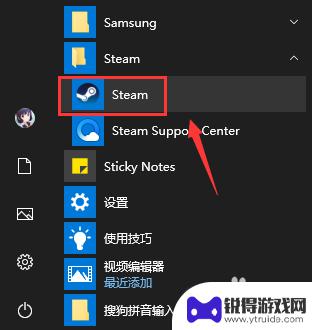
2.登录界面输入steam账户和密码点击登录,如下图所示
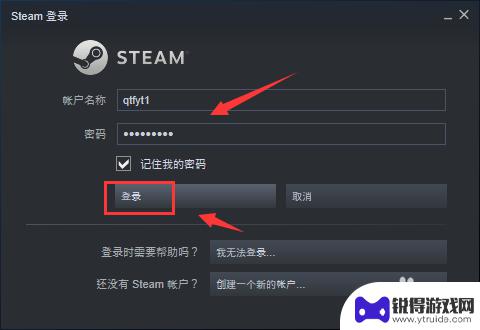
3.登录成功点击steam,如下图所示
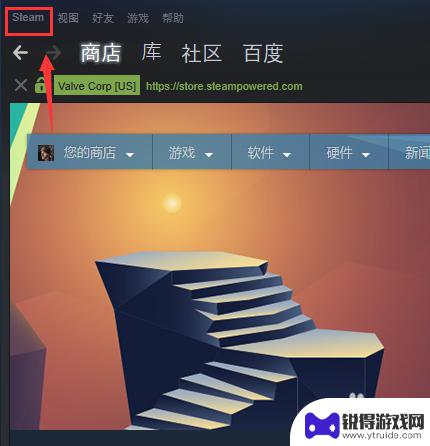
4.steam下点击设置,如下图所示
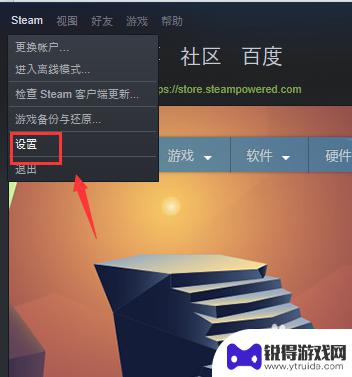
5.设置界面点击左侧的界面,如下图所示
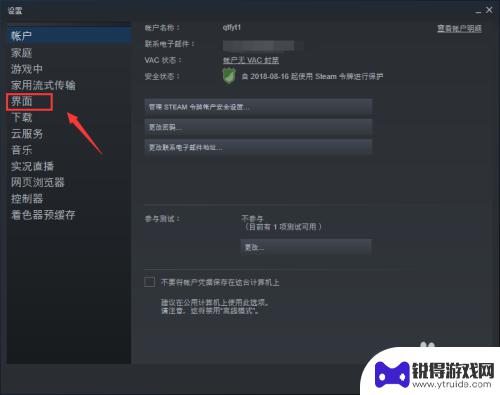
6.界面面板将在我的计算机启动时运行steam前面的勾去掉,点击确定。如下图所示
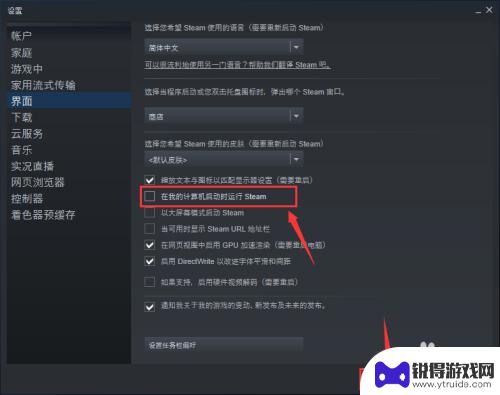
7.系统提示重新启动steam生效,点击重新启动steam按钮即可,如下图所示
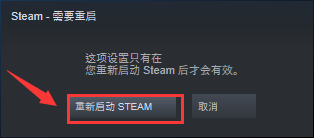
以上就是今天为大家带来的关于如何关闭Steam自启动的全部内容,希望对大家有所帮助,请持续关注本站,获取最新最全的游戏相关内容。
热门游戏
- 相关攻略
- 小编精选
-

steam如何关闭自启动 Steam如何关闭开机自动启动
steam如何关闭自启动,Steam是一款广受欢迎的游戏平台,许多玩家都使用它来下载和玩游戏,有些用户可能不希望在每次开机时自动启动Steam,因为这可能会延长系统的启动时间或...
2023-10-01
-
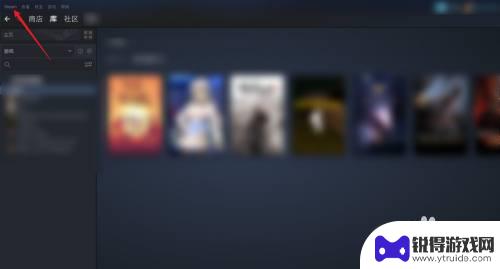
steam开机启动怎么关闭 Steam开机自启动关闭方法
steam开机启动怎么关闭,Steam是一款广受欢迎的游戏平台,但有些用户可能并不希望在每次开机时自动启动,为了满足这些用户的需求,Steam提供了一种简便的方式来关闭开机自启...
2023-10-17
-

steam怎么设置开机不自动启动 steam如何关闭自动启动开机
Steam是一款广受欢迎的游戏平台,但有时候我们可能不希望它在开机时自动启动,为了避免这种情况,我们可以在Steam设置中进行调整,关闭自动启动功能。通过简单的操作,我们就可以...
2024-05-02
-
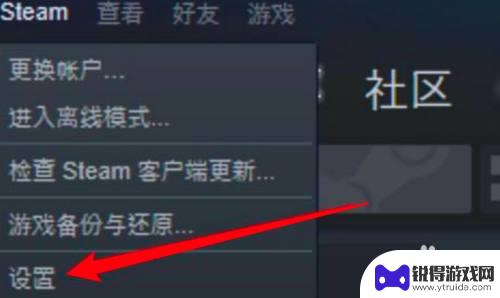
steam怎么关闭启动更新 Steam自动更新关闭教程
steam怎么关闭启动更新,Steam是一款广受欢迎的游戏平台,但有些用户可能希望关闭其自动更新功能,关闭Steam的自动更新可以帮助我们更好地掌控游戏更新的时机,避免在不方便...
2023-09-09
-
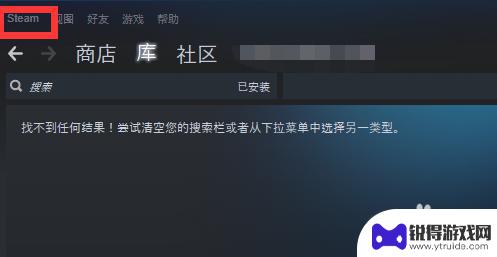
如何禁用开机自启steam桌面 Steam开机自启如何关闭
如何禁用开机自启steam桌面,Steam是一款广受欢迎的游戏平台,但有时候我们可能并不希望它在开机时自动启动,如果您想禁用Steam的开机自启功能,本文将为您提供一些简单的方...
2023-09-29
-
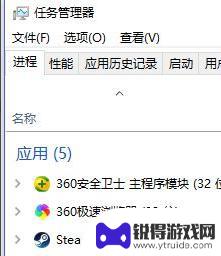
steam游戏启动后自动关闭 steam游戏自动关闭怎么解决
steam游戏启动后自动关闭,随着电子游戏行业的蓬勃发展,Steam平台作为全球最大的数字发行平台之一备受玩家们的青睐,有时候在启动Steam游戏时,我们可能会遇到一些让人困扰...
2023-08-24
-

三国杀移动版如何免绑 三国杀手机号解绑教程
在玩三国杀移动版游戏时,有时候我们可能会遇到需要更换手机号或解绑手机号的情况,但是很多玩家却不知道如何正确地进行解绑操作,导致账号被绑定在一个无法使用的手机号上。今天我们就来介...
2025-03-16
-

魔镜物语怎么看id 新手玩家游戏ID攻略
在游戏中,每个玩家都有一个独特的游戏ID,这个ID可以代表着玩家在游戏中的身份和角色,对于新手玩家来说,选择一个合适的游戏ID是非常重要的,它不仅能够帮助其他玩家更好地认识你,...
2025-03-16














